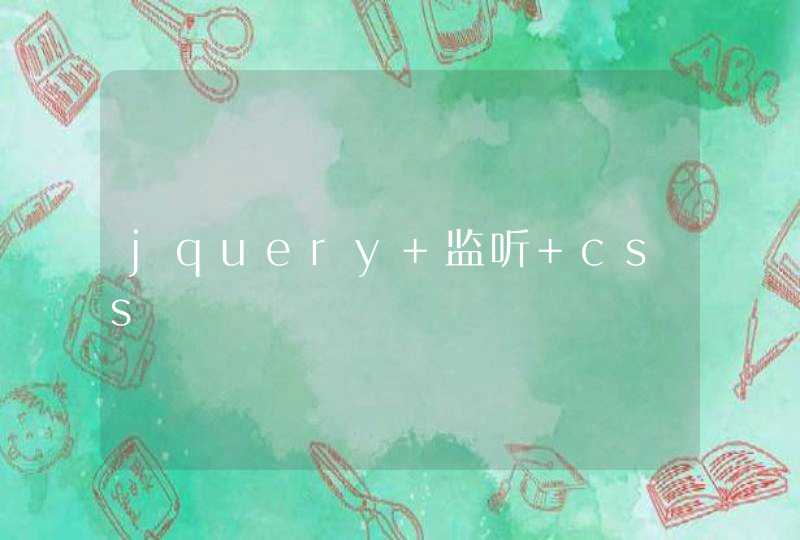1、开启电脑,进入桌面,在“开始”处打开“控制面板”。
2、在“控制面板”中,拖动滚动条,找到“显示”这一项,双击打开。
3、在显示属性窗口中,选择“设置”选项卡。
4、在“设置”这个界面下,选择里面的“高级”按钮。
5、在打开的“即插即用监视器与...”窗口中,看到原来刷新率设置为60赫兹。
6、我们要做的是,把这个“60赫兹”改为“75赫兹”,最后按“确定”,屏幕刷新频率就设置完成了。
拓展资料
刷新频率是对于CRT显示器(CRT显示器是一种使用阴极射线管的显示器)来讲,屏幕上的图形图像是由一个个因电子束击打而发光的荧光点组成,由于显像管内荧光粉受到电子束击打后发光的时间很短,所以电子束必须不断击打荧光粉使其持续发光。
对于LCD来说则不存在刷新率的问题,它根本就不需要刷新。因为LCD中每个像素都在持续不断地发光,直到不发光的电压改变并被送到控制器中,所以LCD不会有“不断充放电”而引起的闪烁现象。
参考资料:百度百科:屏幕刷新频率
电脑调超频的具体操作方法如下:
显卡超频的方法:
方法一:
1.对着桌面点击鼠标右键,在下拉选项中选择“屏幕分辨率”点击进入(如下图):
2.进入“屏幕分辨率”后,再点击右侧的“高级设置”(如下图):
3.点击“高级设置”后会弹出一个属性面板,点击面板里的“监视器选项”(如下图):
4.点击下方的赫兹选项一步步提升显卡刷新率(如下图):
5.选择好频率后点击下方的应用,电脑会黑一下屏幕大概1秒的时间(如下图):
6.屏幕再次亮了之后就可以看到一个选项键“是否保留显示设置”,点击“是”,就可以保存了以后的显卡刷新率就是选的那个速度了(如下图):
方法二:
1.使用超频工具Afterburner超频的方法简单,同样打开窗口一拉就成,而且还支持显卡核心电压调整,超频极为方便,该软件集超频、监控和风扇控制于一身,只要简单的操作即可对显卡进行超频,提升系统性能。首先打开运行Afterburner,在Afterburner左边的窗口下部,点击SAVE键,再点击保存序号,就可以保存现有的超频设置(如下图):
2.在日常的应用中,需要超频显卡的时候,直接打开并运行Afterburner,直接选择刚才保存的序号,点击边上的Apply键,就可以超频显卡了(如下图):
CPU超频的方法:
首先要注意一些问题:超频外频时不可一次调得过大;要十分注意散热的情况,如果不能正常重启,可能是由于过热;不要长时间在极限频率下工作,否则会极大缩短寿命;如果不是超频爱好者,最好不要超频。
2.硬件的情况千差万别,即便是同一品牌型号的cpu,同一品牌型号的评析,超频的能力都不完全是相同的,不要认为同样的硬件别人能超得高自己超得低就觉得不正常,因为决定超频的因素非常多。所以,不要想着自己的cpu能超多高,达到你自己硬件的极限就要知足了,否则会损坏硬件。
3.同样的cpu也会有不同,有的cpu是2电容,而同一型号的却有5电容的,相对来讲电容数多的cpu体质更佳 ,超频起来稳定性也会相对较强。所以,在选择cpu的时候,要关心一下超频的性能与体质。cpu稳定,超起频来也就更安全。
4.主板对超频的影响也是相当大的,有的cpu在此主板上能超很多,但在别的主板上却不行,这说明主板对超频有至关重要的作用,所以,在选择主板上,要着重关心一下主板的超频性能。主板稳定,是超频安全性的最重要的作用。它可以在超频时有效地保护cpu。
5.cpu的散热也是非常重要的,如果散热不好,不但超不高,还有可能会烧坏cpu。所以一定要配一个效果好的风扇,必要时可以用水冷来散热。
在win7系统中,显示器刷新频率设置步骤:
1、首先开机,进入到系统桌面,空白处右键点击。
2、弹出右键菜单,选择其中的“属性”选项,也可以打开“控制面板”,再打开“显示”功能。效果是一样的。
3、在显示属性窗口中选择“设置”这一项。
4、进入设置页面后,在下面找到“高级”按钮,点击它。
5、然后在“即插即用监视器”窗口中,选择“监视器”这一项,就会看到原来刷新设置情况,原来为60赫兹。
6、把下拉窗口打开,选择其中的75赫兹,然后按“确定”,这样,显示器刷新频率设置就完成了。